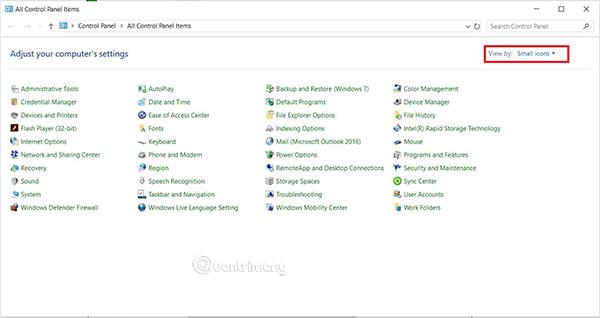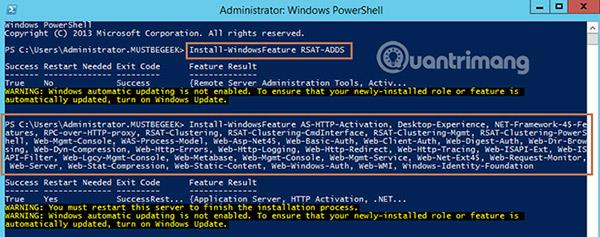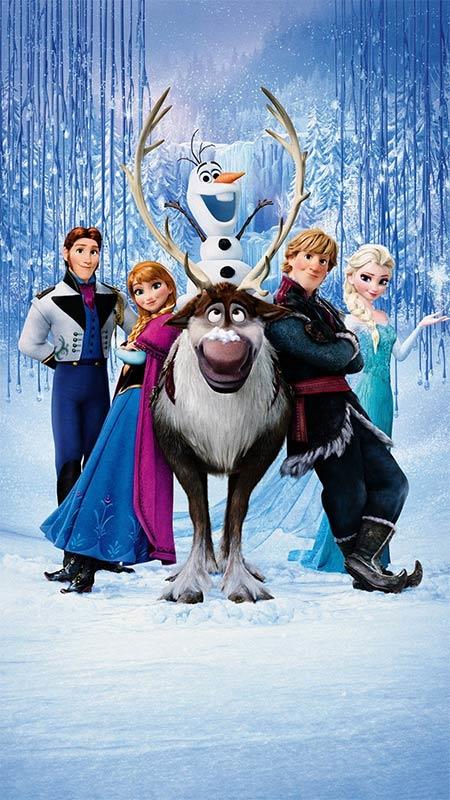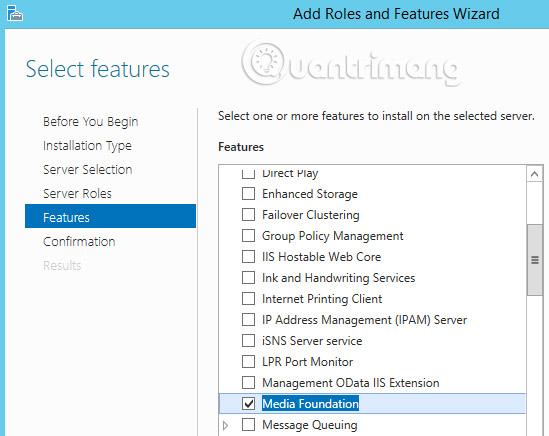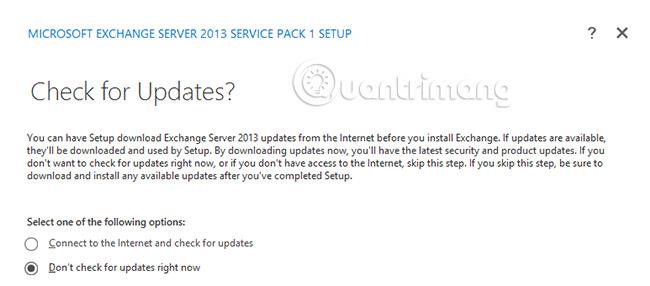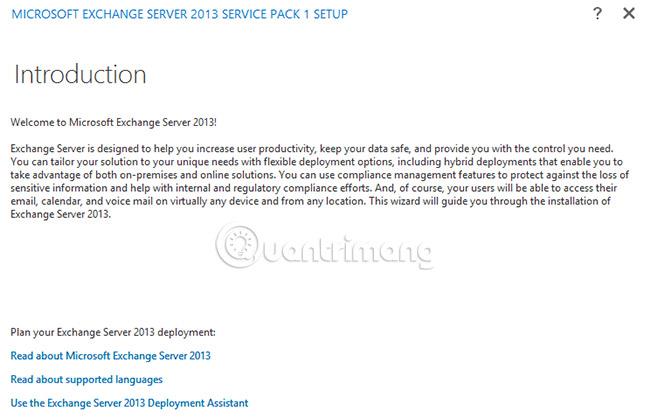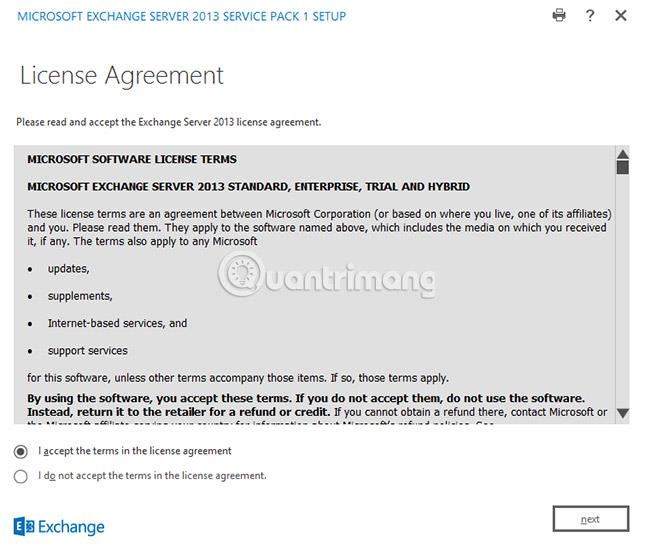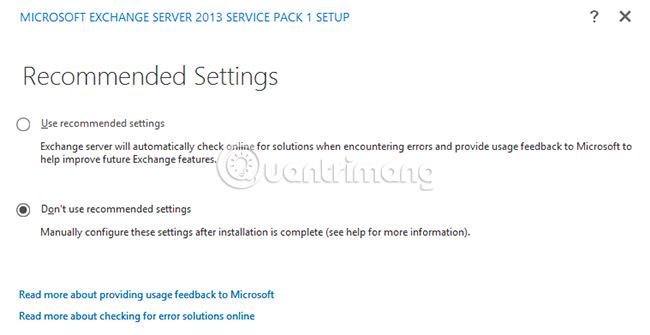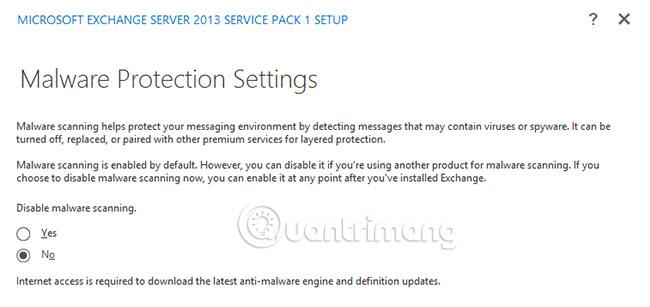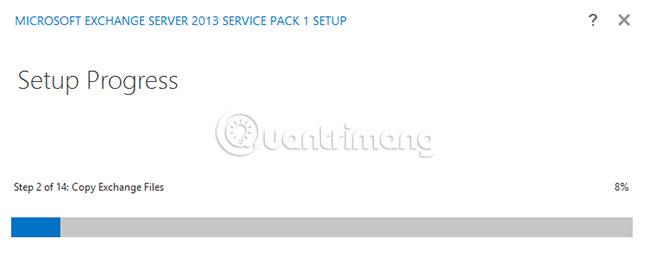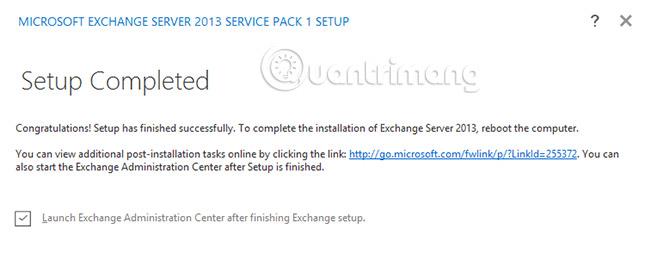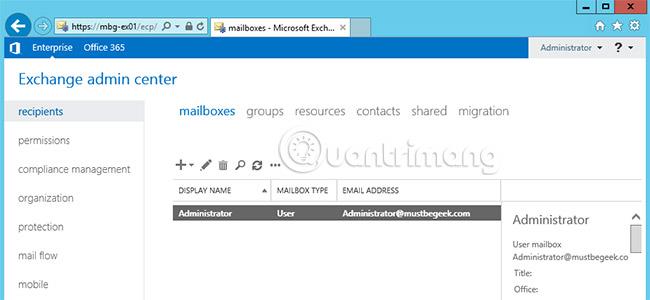Корпорація Майкрософт випустила Exchange Server 2013 SP1 25 лютого 2014 року. З випуском ролі сервера Edge Transport Exchange 2013 нарешті є готовим продуктом. Наразі Exchange 2013 має загалом три ролі: роль сервера поштової скриньки, роль сервера клієнтського доступу та роль сервера межового транспорту. Exchange 2013 SP1 також представляє багато нових функцій. У сьогоднішній статті буде показано кроки для встановлення Exchange Server 2013 SP1 у Windows Server 2012 R2.
Встановіть передумови
У сьогоднішній статті буде встановлено роль сервера поштової скриньки та роль сервера клієнтського доступу на одному сервері. Існують різні передумови, яких користувачі повинні виконати (залежно від ситуації), перш ніж мати можливість інсталювати Exchange 2013 SP1. Найпростіший випадок — контролер домену (MBG-DC01) і сервер Exchange (MBG-EX01) , як показано на схемі нижче.

Необхідні умови для цього типу інсталяції:
1. Функціональний рівень лісу Active Directory має бути принаймні Server 2003.
2. Сайт Active Directory повинен містити принаймні один сервер глобального каталогу та один контролер домену з можливістю запису.
3. Сервер Exchange має належати контролеру домену .
4. Виконайте оновлення Windows і перезапустіть поштовий сервер.
5. Установіть .NET Framework 4.5 і Windows Management Framework 4.0 на поштовому сервері. У більшості випадків ця функція встановлена за замовчуванням.
Перед початком інсталяції Exchange 2013 SP1 інсталюйте кілька необхідних програм. Спочатку встановіть набір інструментів для адміністрування віддаленого сервера та інші необхідні компоненти в Mail Server. Увійдіть на сервер Exchange і відкрийте Powershell . Введіть Install-WindowsFeature RSAT-ADDS , щоб установити інструмент RSAT, як показано нижче.
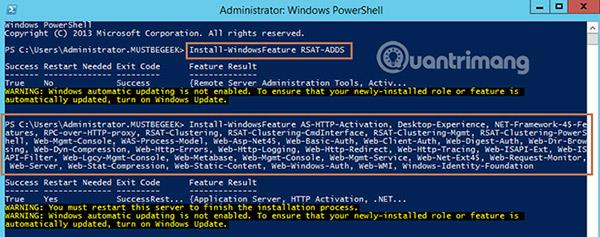
Тепер виконайте таку команду в Windows PowerShell, щоб інсталювати інші необхідні компоненти.
Install-WindowsFeature AS-HTTP-Activation, Desktop-Experience, NET-Framework-45-Features, RPC-over-HTTP-proxy, RSAT-Clustering, RSAT-Clustering-CmdInterface, RSAT-Clustering-Mgmt, RSAT-Clustering-PowerShell, Web-Mgmt-Console, WAS-Process-Model, Web-Asp-Net45, Web-Basic-Auth, Web-Client-Auth, Web-Digest-Auth, Web-Dir-Browsing, Web-Dyn-Compression, Web-Http-Errors, Web-Http-Logging, Web-Http-Redirect, Web-Http-Tracing, Web-ISAPI-Ext, Web-ISAPI-Filter, Web-Lgcy-Mgmt-Console, Web-Metabase, Web-Mgmt-Console, Web-Mgmt-Service, Web-Net-Ext45, Web-Request-Monitor, Web-Server, Web-Stat-Compression, Web-Static-Content, Web-Windows-Auth, Web-WMI, Windows-Identity-Foundation
Завантажте та інсталюйте Microsoft Unified Communications Managed API 4.0 , Core Runtime 64-bit у Mail Server. Наприклад, виникла помилка під час спроби встановити цю програму.
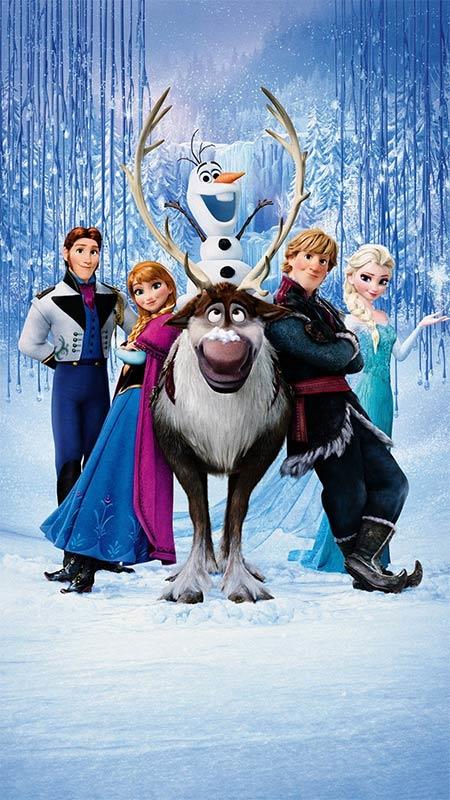
Щоб вирішити цю помилку, інсталюйте функцію Media Foundation із Server Manager.
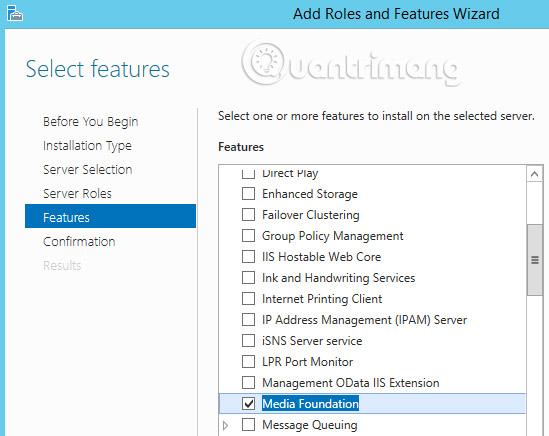
Тепер спробуйте переінсталювати Microsoft Unified Communications Managed API 4.0. Після підготовки всіх необхідних умов почніть інсталювати Exchange 2013 SP1.
Кроки для встановлення Exchange 2013 SP1
Тепер запустіть інсталятор Exchange 2013 SP1. Ви можете перевірити та завантажити оновлення Exchange. Наприклад, пропустіть цей розділ і натисніть «Далі».
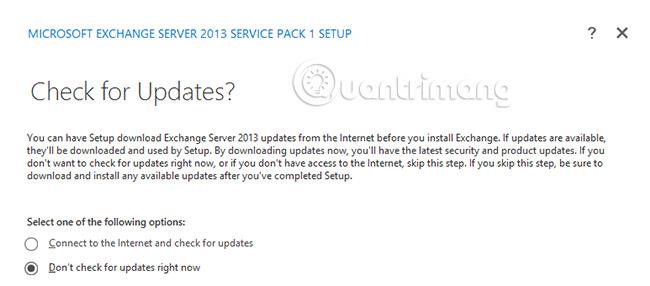
Процес інсталяції займе деякий час для копіювання інсталяційних файлів і з’явиться наступна сторінка вступу . Прочитайте цю сторінку та натисніть «Далі».
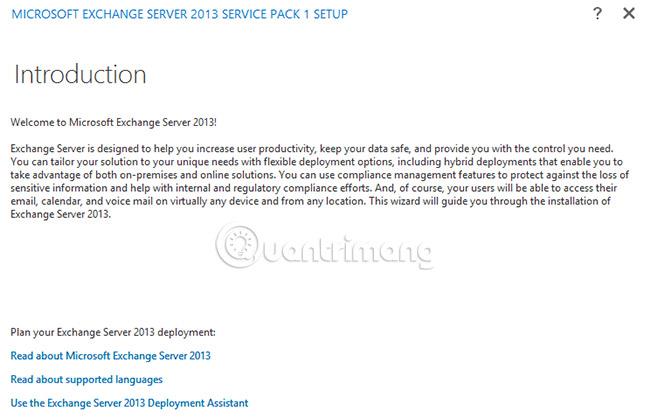
Тепер користувачеві буде запропоновано прийняти ліцензійну угоду. Виберіть Я приймаю та натисніть Далі.
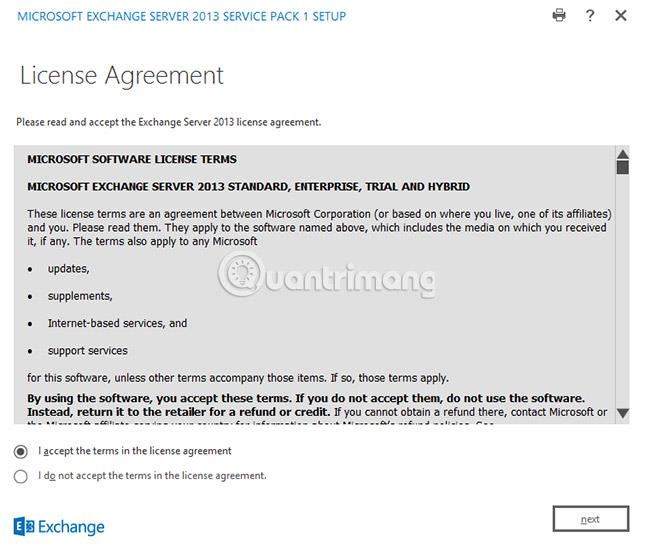
Тут не вибирайте рекомендовані параметри та натисніть «Далі».
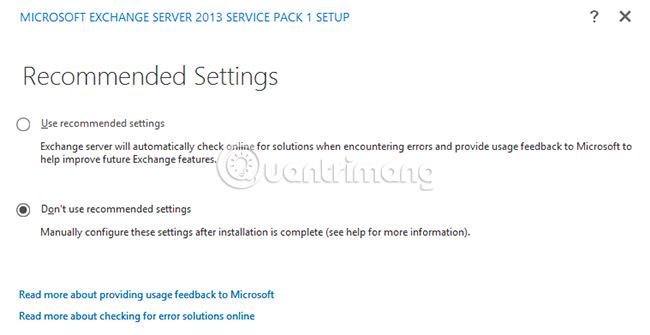
Виберіть ролі Exchange Server і натисніть «Далі». Тут у прикладі буде вибрано роль сервера поштової скриньки та роль сервера клієнтського доступу .

Наведіть вказівник на місце інсталяції та натисніть «Далі». Виберіть місце за межами диска C:. Тут у прикладі буде вибрано шлях за замовчуванням.
Введіть назву та натисніть «Далі». Не вимикайте захист від шкідливих програм і натисніть «Далі».
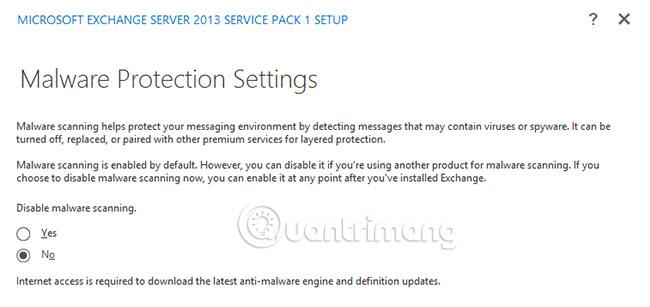
Тепер сервер виконає деякі попередні перевірки, і якщо все в порядку, ви можете натиснути кнопку «Встановити». Розпочнеться процес налаштування.
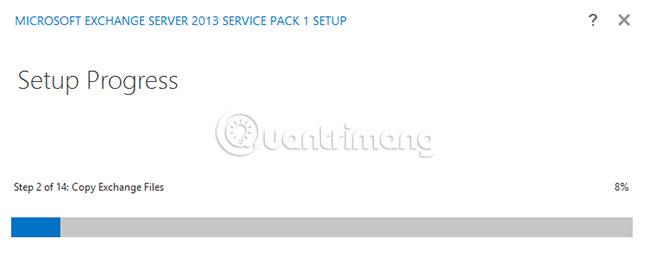
Для завершення налаштування знадобиться деякий час.
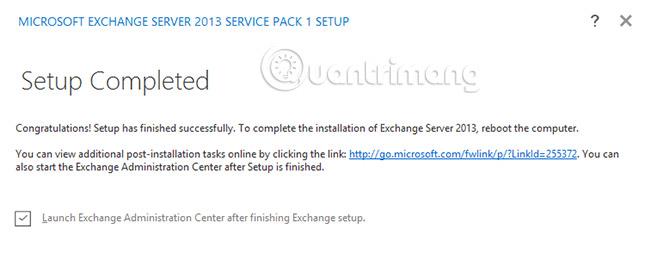
Виберіть «Запустити EAC» і натисніть «Готово». Введіть дані для входу адміністратора. Ви також можете відкрити Центр адміністрування Exchange , перейшовши за посиланням https://localhost/ecp у власному браузері Exchange Server.
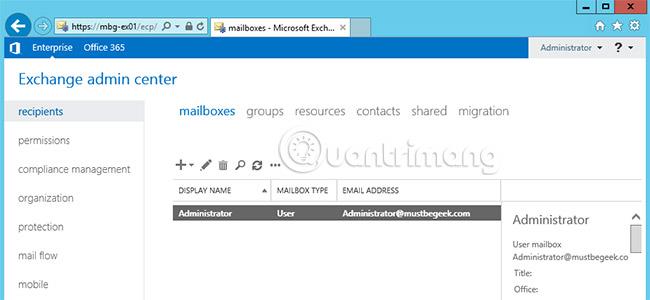
Ви успішно встановили Exchange 2013 SP1. Не забудьте перевірити наявність останніх оновлень і пакетів оновлень. Тепер ви можете створювати поштові скриньки. Налаштуйте локальні та зовнішні URL-адреси для використання поштової скриньки з різними клієнтами. Крім того, налаштуйте переспрямування URL-адреси. Потім налаштуйте конектори для надсилання та отримання електронної пошти з Інтернету.
Щоб перевірити поточну збірку Exchange 2013, введіть такий командлет в оболонку керування Exchange.
[PS] C:\Windows\System32>Get-ExchangeServer | fl name,edition,admindisplayversion
Встановлення Exchange Server 2013 SP1 у Windows Server 2012 R2 завершено.
Сподіваюся, ви успішні.